모든 질문을 만들고 각 정답에 점수 값을 할당했으면 결과 패널을 표시하여 인터랙티브 동영상 내에서 시청자에게 퀴즈 점수를 표시할 수 있습니다.
이 도움말에 포함된 내용:
퀴즈 결과 패널 만드는 방법
동영상 마지막에 결과 패널을 만들려면 타임 트리거 오버레이를 만들어야 합니다.
- 인터랙티브 에디터에서 동영상 끝 부분을 스크러빙합니다.
- 타임 트리거를 만들고 오버레이 열기 액션을 선택한 다음 오버레이 만들기를 클릭합니다.
- 오버레이 에디터에서 원하는 방식으로 결과 패널을 디자인합니다.
- 퀴즈 결과를 오버레이에 추가하려면 왼쪽 메뉴에서 결과를 선택합니다.
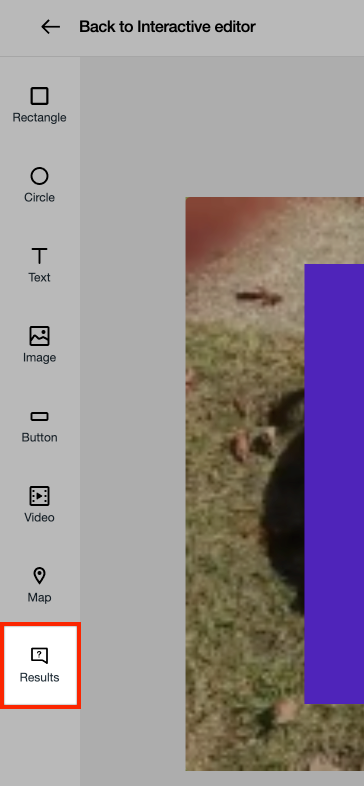
- 오버레이에 동적 텍스트 상자가 나타납니다. 결과 상자를 선택한 상태에서 폰트, 색상, 위치를 원하는 대로 변경할 수 있습니다.
- 오른쪽 메뉴의 어떤 결과를 표시할까요? 드롭다운 메뉴를 사용한 다음 퀴즈 전체 결과를 선택합니다.
-
질문 결과 드롭다운에서 이 상자에 표시할 다음 결과 옵션 중 하나를 선택합니다.
- 총점
- 정답 총점
- 정답 개수
- 최대 점수 백분율
- 답변한 모든 질문
- 정답을 맞춘 모든 질문
- 퀴즈 응답까지 걸린 시간
- 데모 결과
오버레이 내에 여러 결과 메트릭을 표시하려면 왼쪽 메뉴에서 결과 옵션을 클릭하여 여러 결과 요소를 추가해야 합니다.
동영상에 결과 패널이 나타나기 전에 답변된 모든 질문은 결과 오버레이에 포함됩니다.
동영상이 계속되는 동안 시청자의 진행 상황을 보여주고 싶다면 이를 사용하여 진행 상황을 나타내는 오버레이를 만들 수도 있습니다.
답변별 투표 결과 패널 만드는 방법
특정 답변에 대한 결과(예: '좋아하는 색상으로 빨간색을 선택한 시청자의 비율')를 표시하려는 경우 투표에 대한 답변별 결과를 추가할 수 있습니다.
- 어떤 결과를 표시할까요? 드롭다운 메뉴에서 질문 투표 결과를 선택합니다.
- 패널에 결과를 표시할 답변을 선택합니다.
-
이제 질문 결과의 옵션 중에서 선택합니다.
- 총 답변 수
- 답변율(%)
- 답변함 / 참가자
⚠️참고: 투표 데이터가 업데이트되는 데 최대 30분이 소요될 수 있습니다.